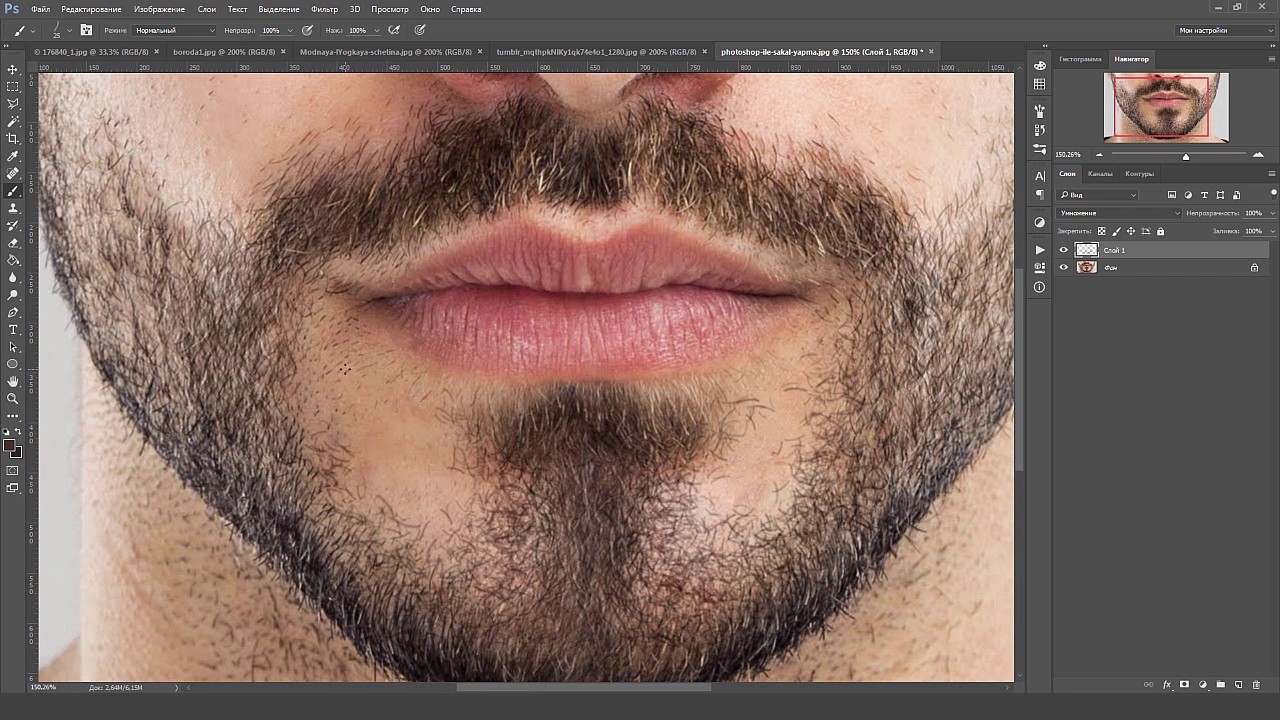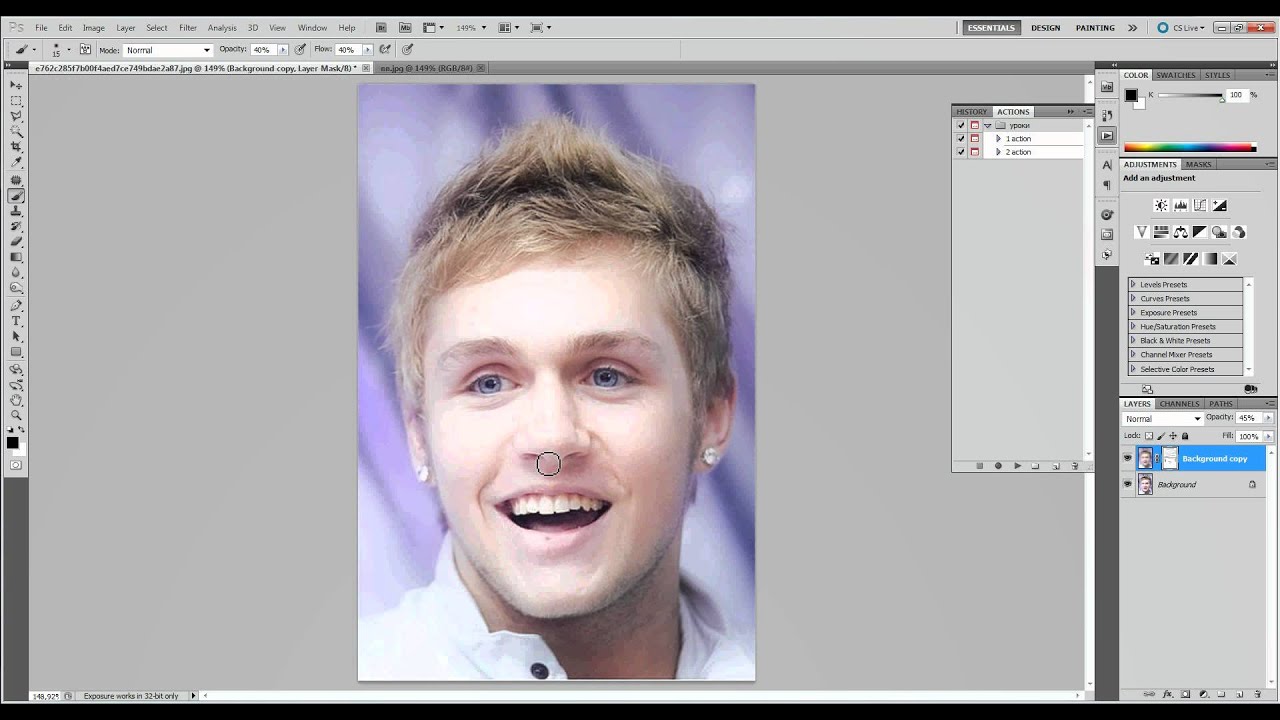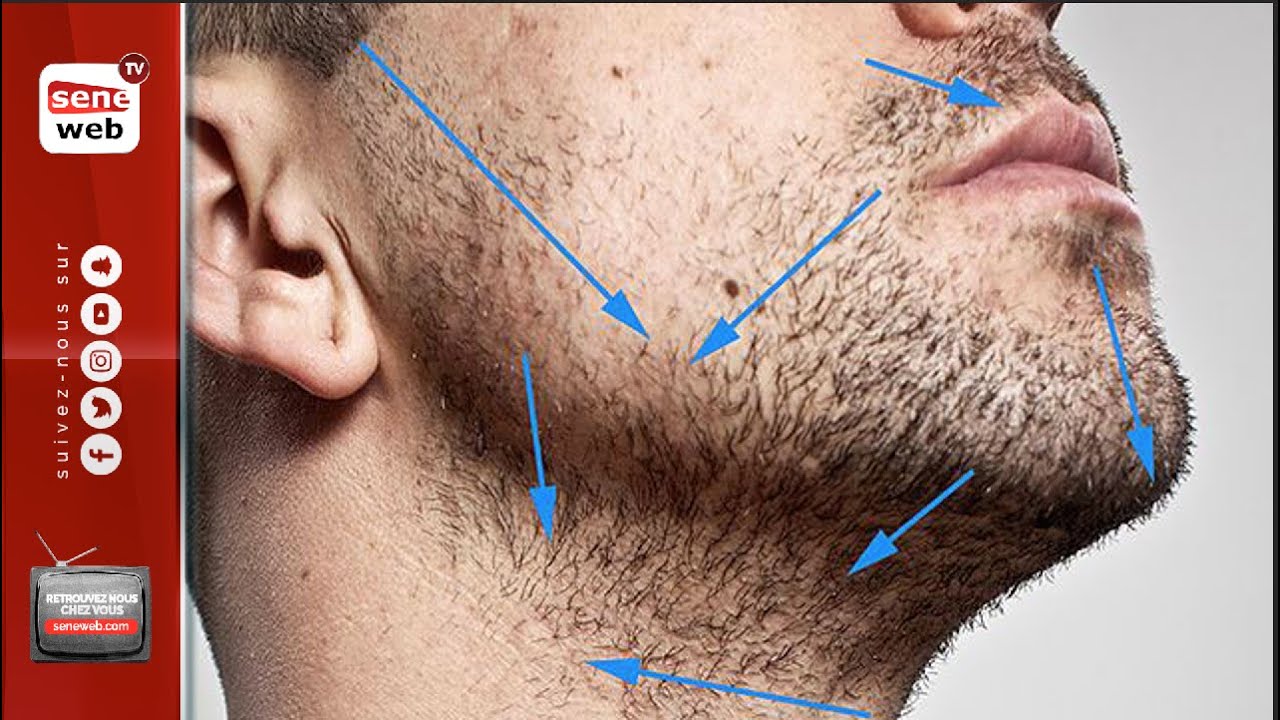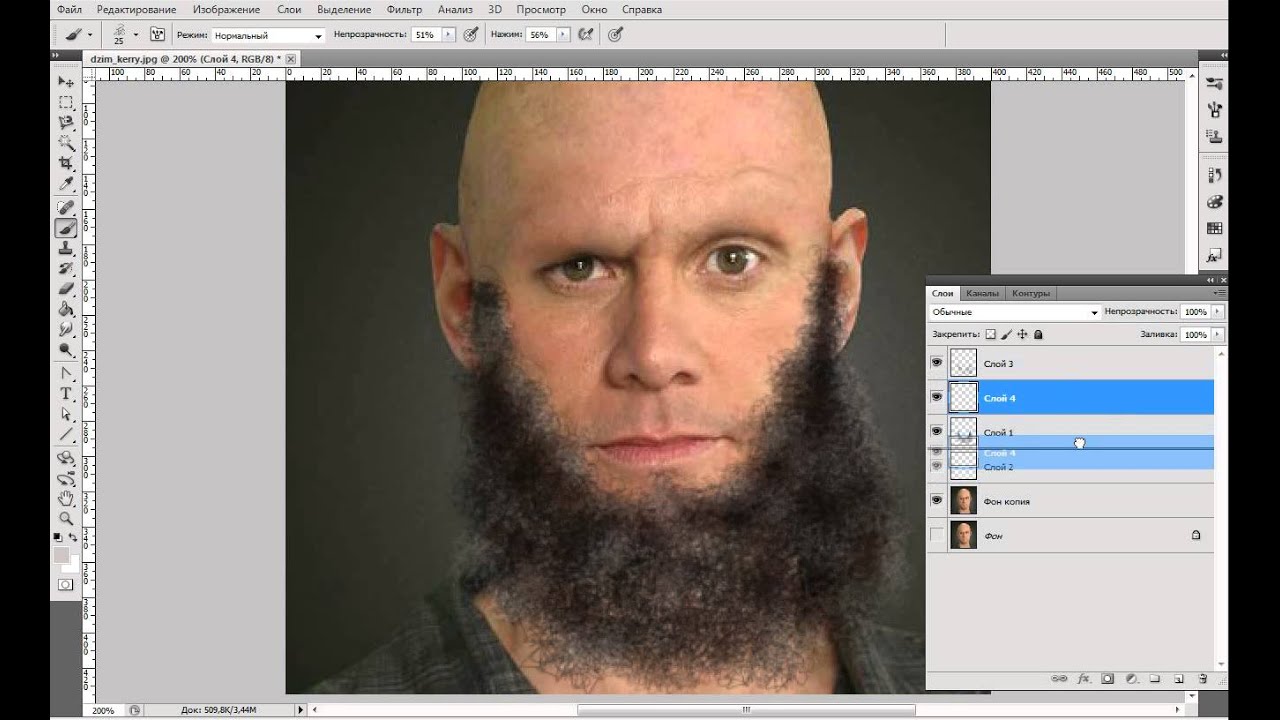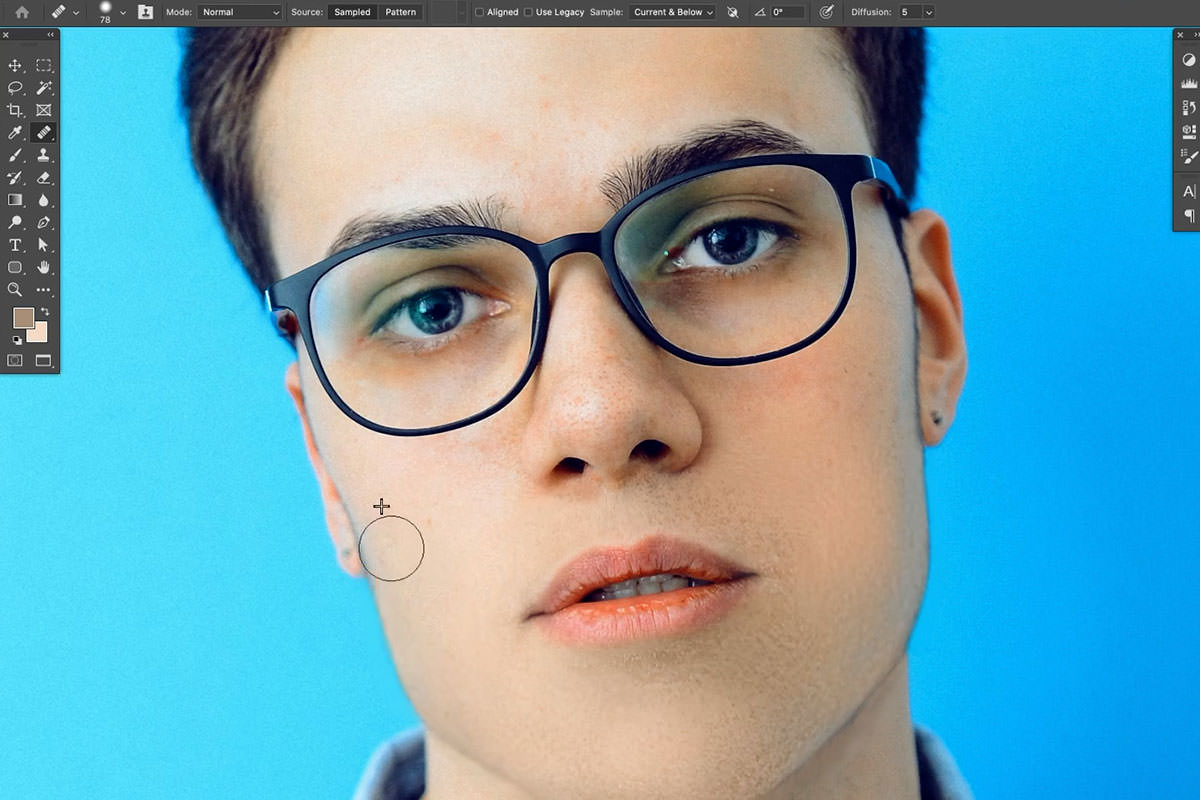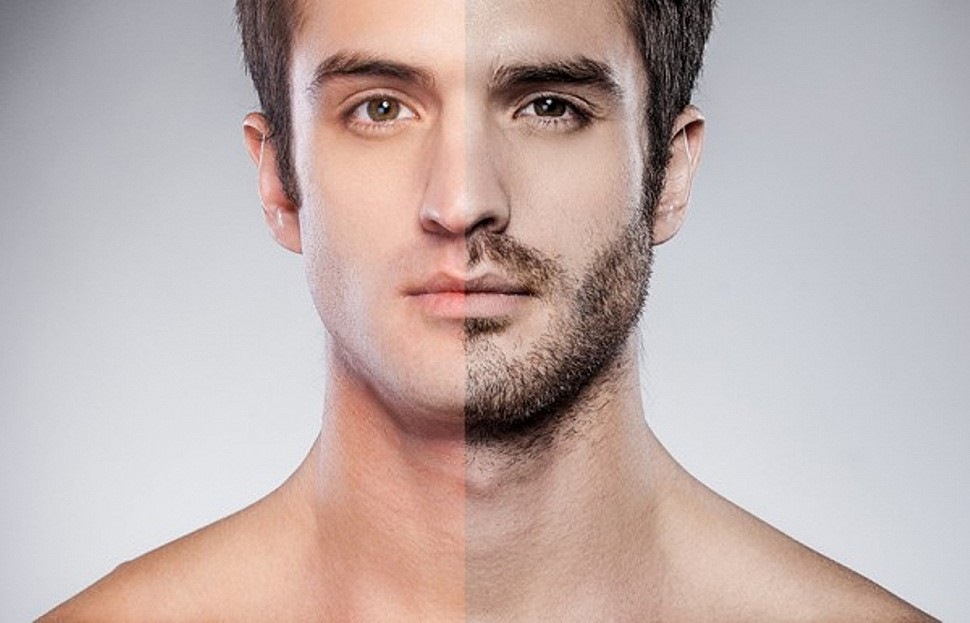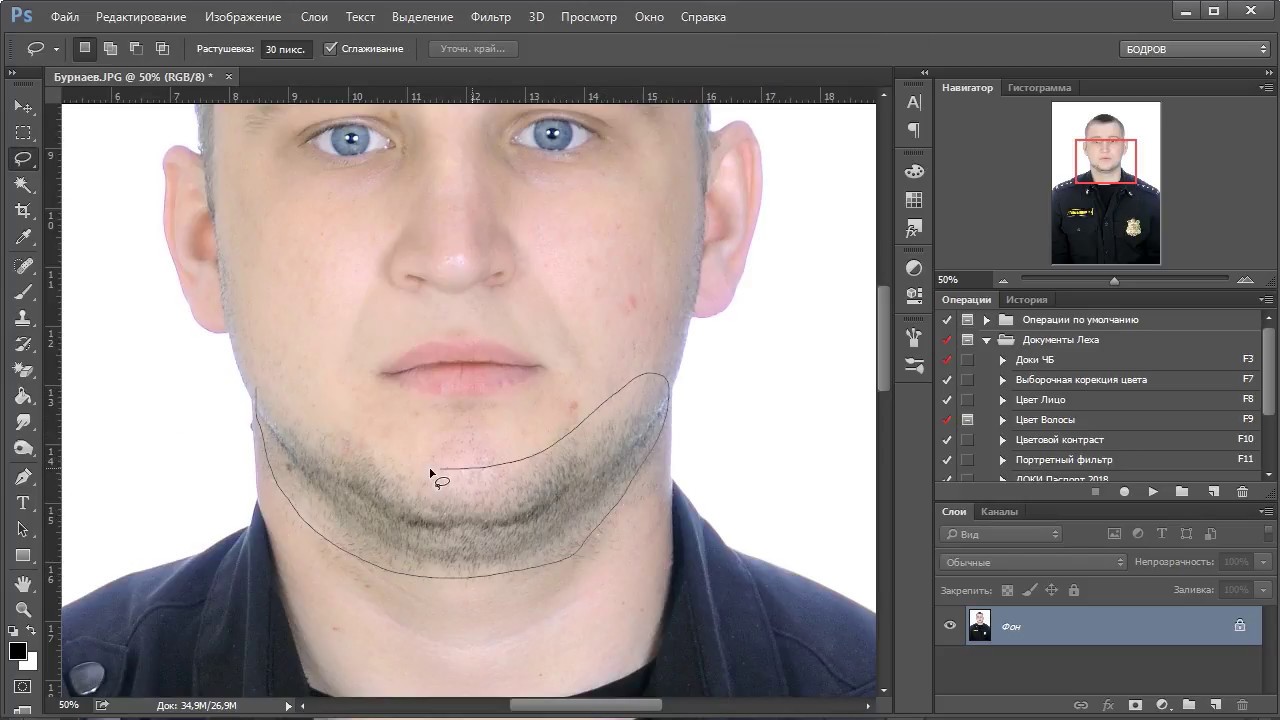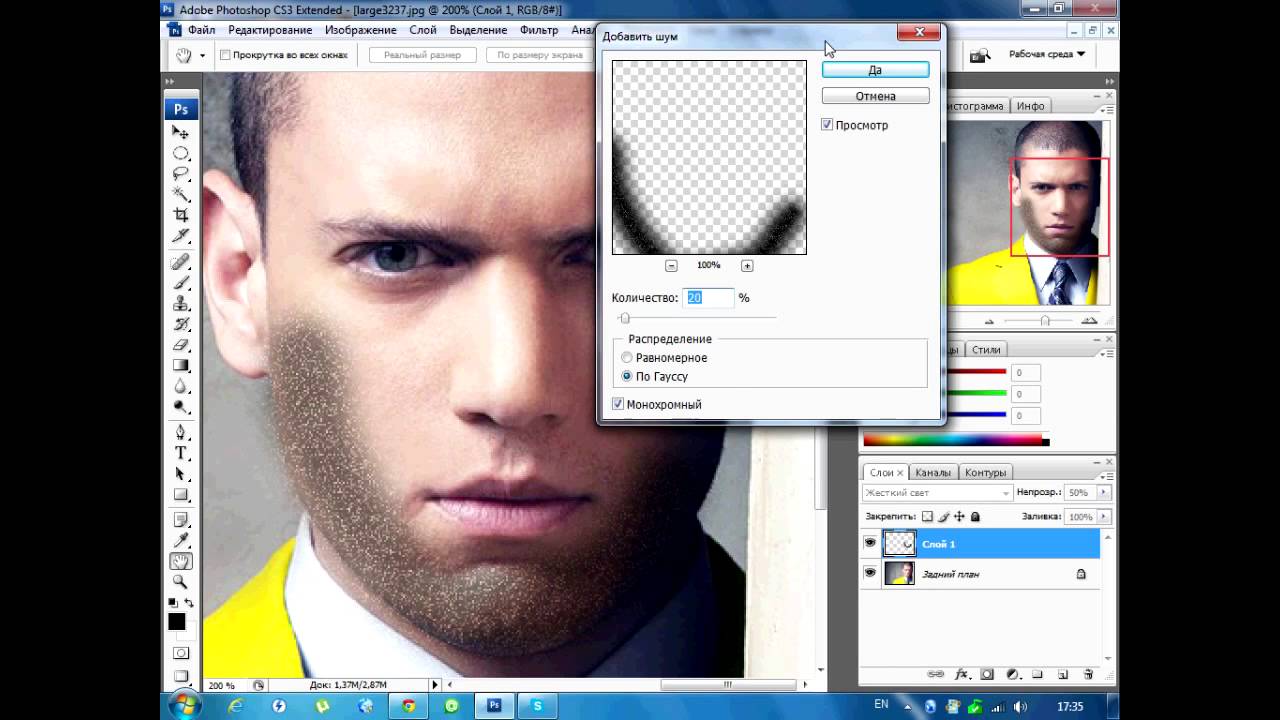Как удалить нежелательную щетину на фото с помощью Photoshop
На этой странице вы найдете полезные советы и пошаговые инструкции по удалению щетины на фотографии в программе Adobe Photoshop. Мы рассмотрим различные методы и инструменты, которые помогут сделать вашу фотографию идеально гладкой и безупречной.
Откройте фотографию в Photoshop, используя команду Файл ->Открыть.
Убрать щетину в photoshop
Создайте дубликат слоя, чтобы сохранить оригинальное изображение нетронутым.
Убираем легкую щетину
Выберите инструмент Штамп (Clone Stamp Tool) на панели инструментов.
Как убрать подбородок в Фотошопе
Настройте размер и жесткость кисти в верхней панели параметров инструмента.
Тезда, Сақолни олиш - Saqolni olish. Fotoshop. - Убирать щетину. Фотошоп.
Удерживая клавишу Alt, кликните на область кожи без щетины для копирования текстуры.
Как побрить мачо
Аккуратно закрашивайте щетину, применяя скопированную текстуру на нежелательные области.
Используйте инструмент Заплатка (Patch Tool) для удаления оставшихся мелких участков щетины.
Перетащите выделенную область с щетиной на чистую область кожи для замены.
Как убрать щетину в Adobe Photoshop CC 2020
Ретушь волос. Как быстро убрать лишние и неуложенные волосы
Используйте инструмент Размытие (Blur Tool) для сглаживания границ между обработанными и необработанными областями.
Как изменить цвет волос в фотошопе. Урок фотошопа. Фотошоп для начинающих. Видеоуроки Pro Photoshop
Сохраните результат, выбрав Файл ->Сохранить как, чтобы не перезаписать оригинал.
How to Remove Facial Hair - How to Shave in Photoshop - How to get rid of beard Photoshop Tutorial
Как быстро убрать волосы с рук и лица в Photoshop?